Google Photos es más que una aplicación de galería en iPhone y Android. Cuenta con una herramienta de respaldo de medios, muchas funciones de edición de fotos y videos, uso compartido de socios y reconocimiento facial basado en IA para encontrar personas rápidamente. Sin embargo, Google Photos sigue agregando y etiquetando fotos incorrectas con el nombre incorrecto. A continuación, le indicamos cómo puede solucionarlo y mejorar el reconocimiento facial de sus imágenes en dispositivos móviles y en la Web.

Después de todo, es un reconocimiento basado en IA en Google Photos y a veces puede salir mal. Al corregir esos errores, puede ayudar a la aplicación Google Photos a etiquetar a las personas en las fotos correctamente.
Al ser una empresa de tecnología responsable, Google ofrece varias opciones para mejorar el reconocimiento facial en Google Photos. De esa manera, arregla las caras incorrectas detectadas por Google Photos y mejora el algoritmo general para obtener mejores resultados en el futuro.
Utilice las aplicaciones móviles de Google Photos
Google Photos para Android y iPhone lleva la misma UI/UX. Los pasos para mejorar el reconocimiento facial son idénticos en ambas plataformas.
En el siguiente ejemplo, usaremos la aplicación Google Photos para iPhone, pero puedes seguir los mismos pasos en Android para obtener mejores resultados.
Paso 1: abre la aplicación Google Fotos en tu móvil.
Paso 2: toca el ícono de búsqueda en la parte inferior.
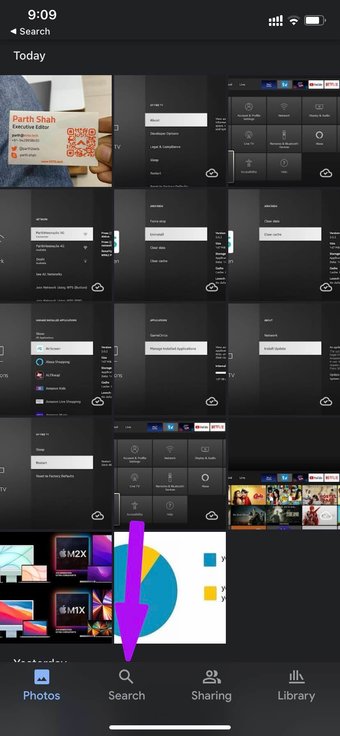
Paso 3: Selecciona la cara de la gente que necesita arreglarse.
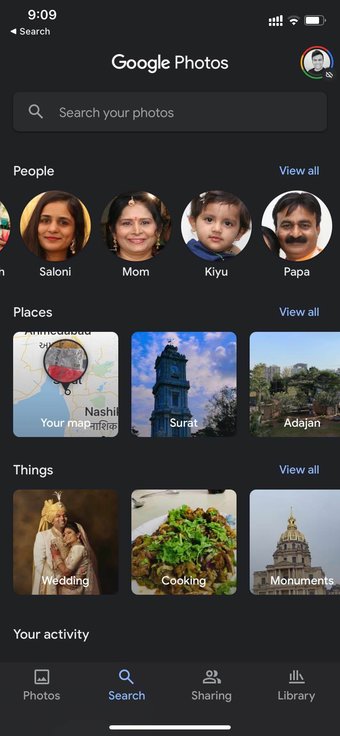
Paso 4: Verás todas las fotos del usuario que Google Photos ha identificado a lo largo de los años.
Paso 5: Selecciona las fotos problemáticas y toca el menú de tres puntos en la parte superior.
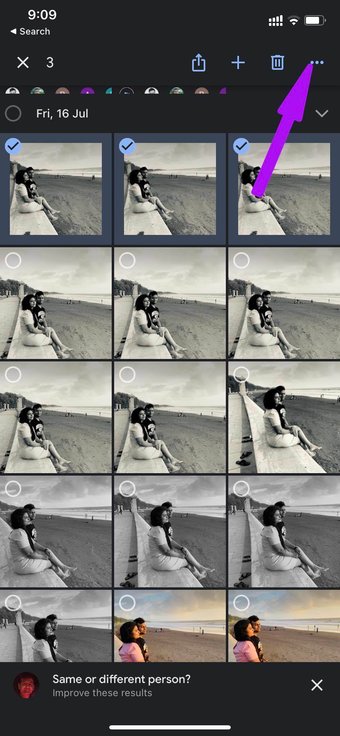
Paso 6: Toca Eliminar resultados.
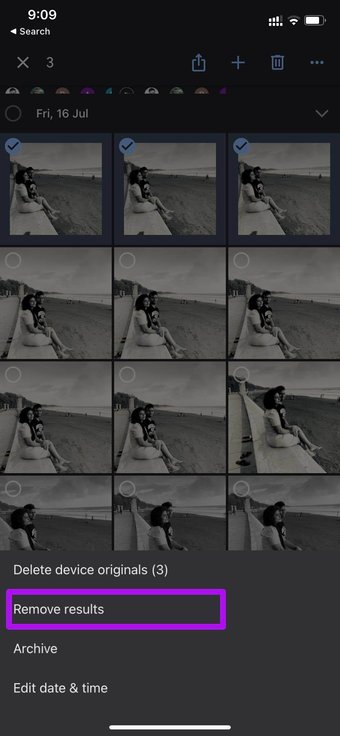
Paso 7: Google Fotos te preguntarᔿPor qué son estos resultados? para’x persona’incorrecta?
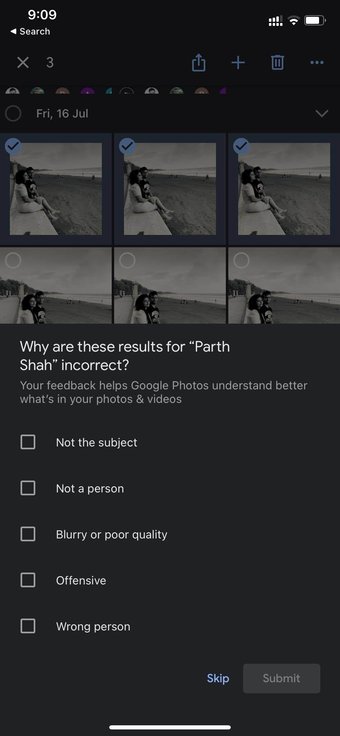
Seleccione un resultado relevante y toque Enviar en la parte inferior. La mayoría de los usuarios marcarán a la persona incorrecta como una razón para el reconocimiento facial incorrecto.
Para mejorar aún más el reconocimiento facial, Google le pedirá que identifique si es la misma persona en otras imágenes o no.
Toque sobre él y seleccione Igual o Diferente o No estoy seguro en el siguiente menú. Google Photos seguirá solicitando su opinión de diferentes tipos de imágenes de la persona para hacer un mejor trabajo en el reconocimiento facial.
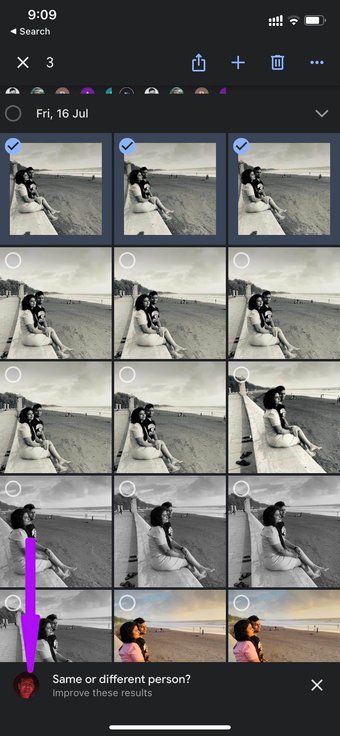
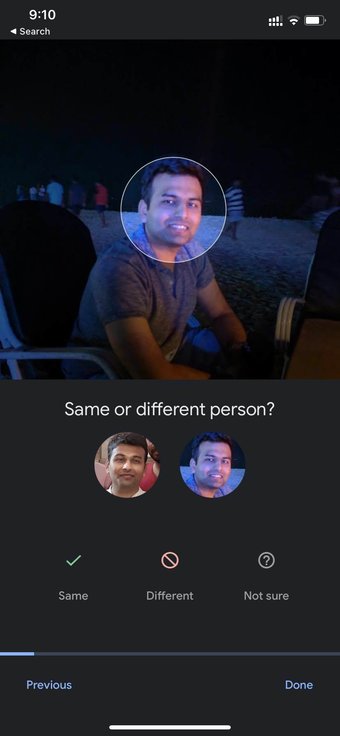
Esto es muy útil para las fotos de sus hijos. La forma y el estilo de la cara cambian drásticamente para ellos en comparación con los adultos. Google Photos aprenderá cómo solía verse tu hijo a los dos años, cuatro años, etc.
Puede crear un perfil completo para el pequeño y puedes encontrar todas las fotos con un solo toque desde el menú de búsqueda.
También en Guiding Tech.has-webp.camp-list-677 {background-image: linear-gradient (a la izquierda, rgba (42,0,113,.3), rgba ( 42,0,113,.8) 50%), url (‘https://cdn.guidingtech.com/imager/assets/2019/05/227688/dropbox-vs-google-photos-fi_1584714de1996cb973b8f66854d0c54f.webp?1593041074’); background-size: cover; background-position: center-center}.has-no-js.camp-list-677,.has-no-webp.camp-list-677 {background-image: linear-gradient (a la izquierda, rgba (42,0,113,.3), rgba (42,0,113,.8) 50%), url (‘https://cdn.guidingtech.com/imager/assets/2019/05/227688/dropbox-vs-google-photos-fi_1584714de1996cb973b8f66854d0c54f.jpg? 1559656827’); background-size: cover; background-position: center center} #google photos
Haga clic aquí para ver nuestra página de artículos de Google Photos
Use Google Photos Web
Tú también puede realizar las mismas acciones desde la versión web de Google Fotos. Aquellos que se sientan en el escritorio encontrarán este método más útil. Es más fácil ver todas las fotos en un lienzo más grande que en una pantalla pequeña en un dispositivo móvil.
Paso 1: visite Google Photos en la Web.
Paso 2: inicie sesión con las credenciales de su cuenta de Google.
Paso 3: lo llevará al menú Fotos en la pantalla de inicio.
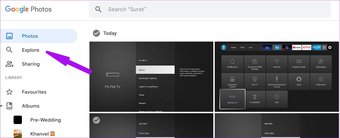
Paso 4: Haga clic en Explorar en la barra lateral izquierda.
Paso 5: Haga clic en la cara de la persona que desea corregir y Google Fotos mostrará todos los resultados identificados de la biblioteca de Google Fotos.
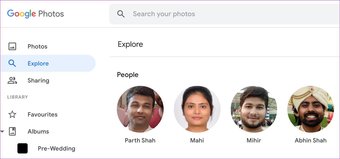
Paso 6: seleccione las fotos problemáticas que desea eliminar.
Paso 7: haga clic en el menú de tres puntos en la parte superior y seleccione Eliminar resultados.
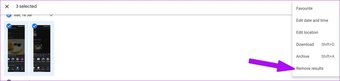
De manera similar, en Google Fotos para dispositivos móviles, se preguntará el motivo de la eliminación. Seleccione la cara incorrecta y continúe.
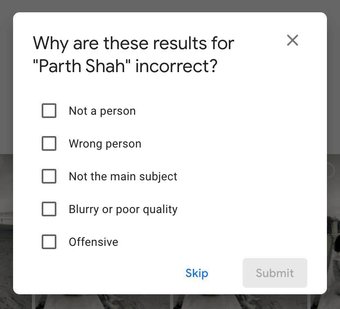
Al igual que Google Photos en dispositivos móviles, tienes una opción como”Mismo o diferente persona de Google Photos”. Haga clic en él y lo llevará a través de una encuesta de fotos y le pedirá que envíe sus comentarios.

Google Fotos guardará tu entrada en la base de datos y utilícelas para ofrecer un reconocimiento facial astuto en el futuro.
Otra forma de mejorar el reconocimiento facial es subiendo más fotos a la nube de Google Fotos. Cuantos más datos tenga Google, mejor podrá mejorar los resultados del reconocimiento facial para usted.
Intente cargar diferentes tipos de fotos de una persona. Algunas imágenes con rostros serios, algunas en tomas grupales, algunas en escenas oscuras y más. Intente entrenar el algoritmo desde su lado al ingresar más datos.
Use Google Photos como un profesional
El reconocimiento facial de Google Photos es uno de los mejores que hemos visto.. Desafortunadamente, tanto iCloud como OneDrive se quedan atrás en términos de brindar resultados relevantes. Puedes mejorar aún más el reconocimiento facial siguiendo los pasos anteriores y sorprenderte de lo que Google Photos es capaz de hacer.
Última actualización el 31 de agosto de 2021
El artículo anterior puede contener enlaces de afiliados que ayudan a respaldar Guiding Tech. Sin embargo, no afecta nuestra integridad editorial. El contenido sigue siendo imparcial y auténtico.
